Facebookメッセンジャーが機能しない問題を修正する9つの方法
公開: 2023-01-03iPhone または Android フォンで Facebook Messenger を使用する際に問題がありますか? アプリはメッセージを送受信しませんか? その場合、技術的な不具合があるか、携帯電話に問題がある可能性があります。 問題を解決する方法をご紹介します。
Messenger がスマートフォンで動作しない理由としては、インターネット接続がアクティブでない、Messenger が停止している、スマートフォンのストレージ容量が不足している、などがあります。
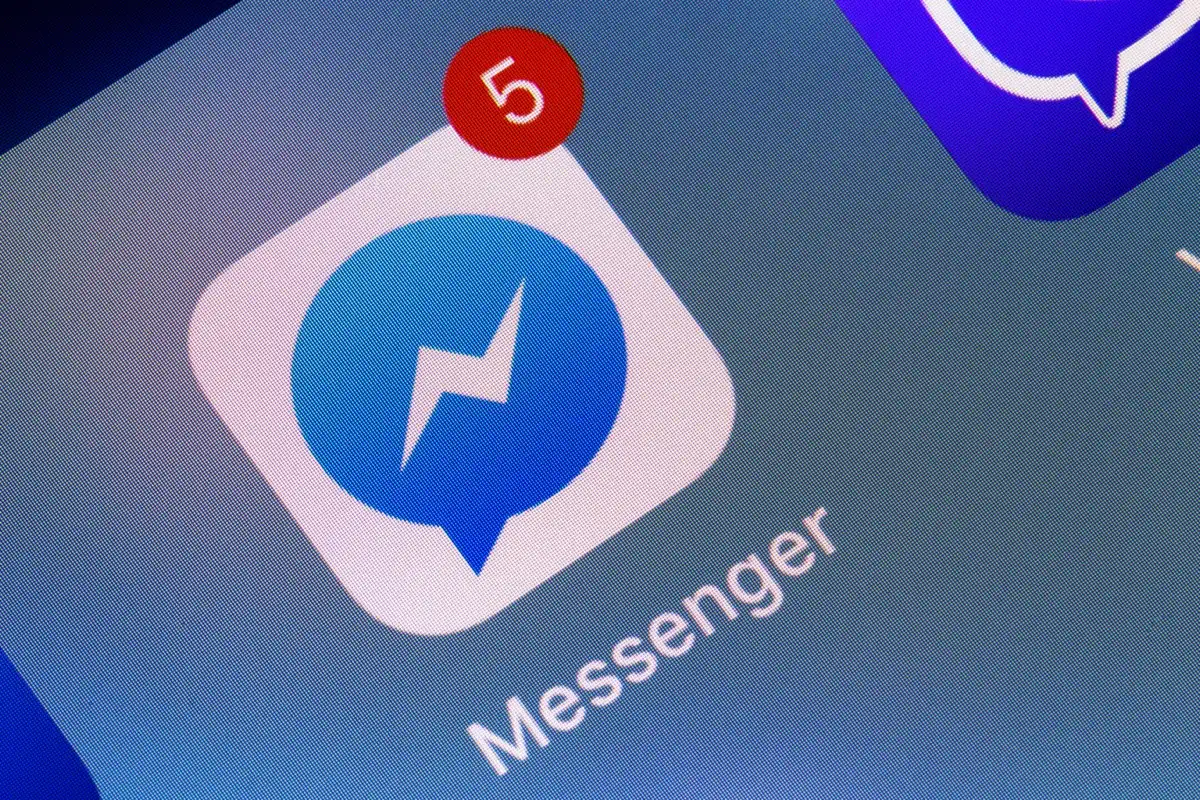
1.インターネット接続が機能しているかどうかを確認する
Messenger などのインターネット対応アプリが機能しなくなった場合は、まずインターネット接続が機能していることを確認してください。 非アクティブな接続により、アプリがメッセージを送受信できなくなる可能性があります。
電話で Web ブラウザを起動し、選択した任意のサイトにアクセスして、接続のステータスを確認できます。 サイトを読み込める場合、インターネット接続は正常に機能しています。
ただし、サイトの読み込みに失敗した場合は、接続の問題を修正する必要があります。 インターネットの問題のトラブルシューティングを自分で試すか、プロバイダーの助けを求めることができます。
2.メッセンジャーがダウンしているかどうかを確認する
Messenger が機能停止に直面している可能性があり、サービスが中断されています。 この場合、アプリで連絡先からメッセージを送受信することはできません。
アプリで問題が発生しているかどうかを確認する 1 つの方法は、Downdetector の Facebook Messenger のページにアクセスすることです。 このサイトは、オンライン サービスが停止に直面しているかどうかを示します。
Messenger が実際にダウンしている場合は、会社が問題を修正してサービスを再開するのを待つ以外に何もできません。
3.電話を再起動します
スマートフォンの小さな不具合が原因で、インストール済みのアプリが誤動作することがあります。 メッセンジャーが機能しない問題は、携帯電話の一時的なバグが原因である可能性があります。
この場合、iPhone または Android スマートフォンを再起動して、問題が解決するかどうかを確認できます。 電話を再起動すると、電話のすべての機能がリロードされるため、多くの問題が解決することがよくあります。
iPhone を再起動する
- iPhone の音量アップ+サイドボタンまたは音量ダウン+サイドボタンのいずれかを押し続けます。
- スライダーをドラッグして、電話機の電源をオフにします。 その後、30 秒間待ちます。
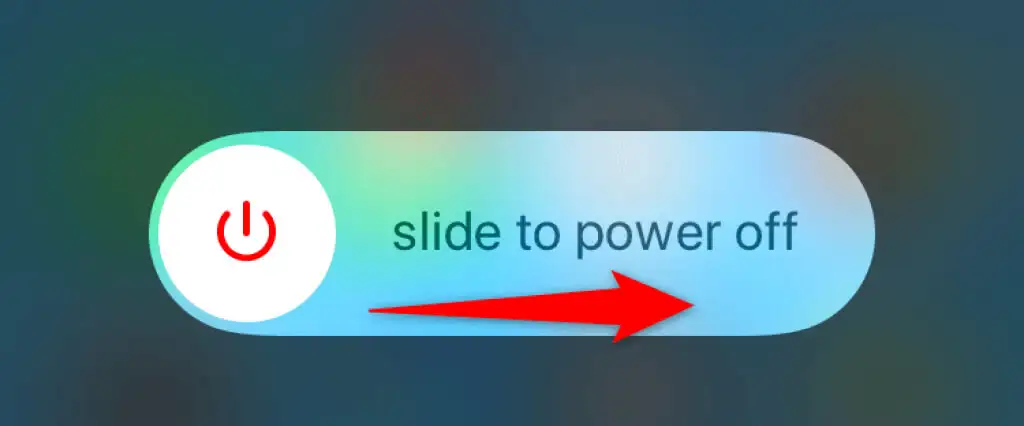
- 電話の画面に Apple ロゴが表示されるまでサイドボタンを押し続けて、電話の電源を入れ直します。
Android フォンを再起動する
- 電話機の電源ボタンを長押しします。
- メニューから再起動を選択します。
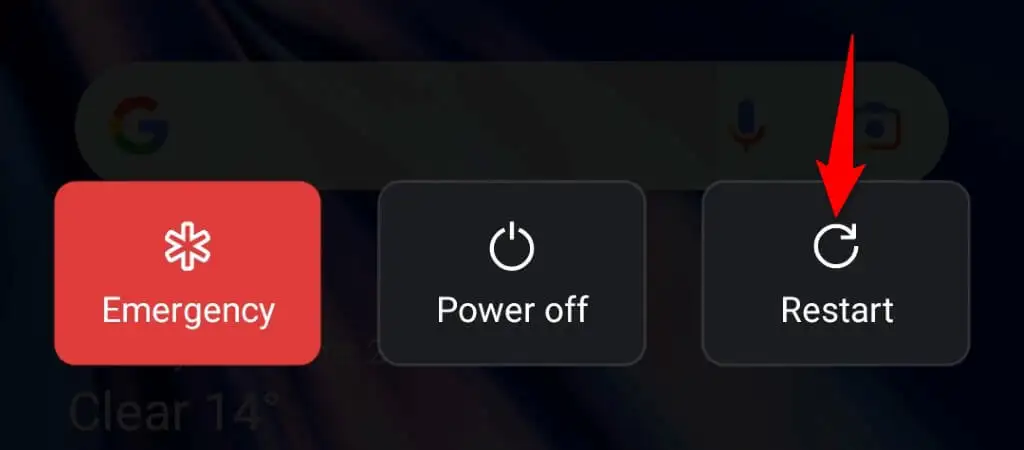
4.携帯電話の Facebook Messenger アプリを更新する
多くの場合、アプリのバージョンが古いと多くの問題が発生します。これは、携帯電話の Messenger に当てはまる場合があります。 幸いなことに、アプリを最新バージョンに更新することで、これらの問題のほとんどを修正できます。
アプリの新しいバージョンでは、バグ修正やその他の一般的な機能強化が行われ、アプリの全体的なエクスペリエンスが向上しています。
iPhoneの場合
- iPhone でApp Storeを起動します。
- 下部にある [更新]を選択します。
- アプリ リストのMessengerの横にある [更新] を選択します。
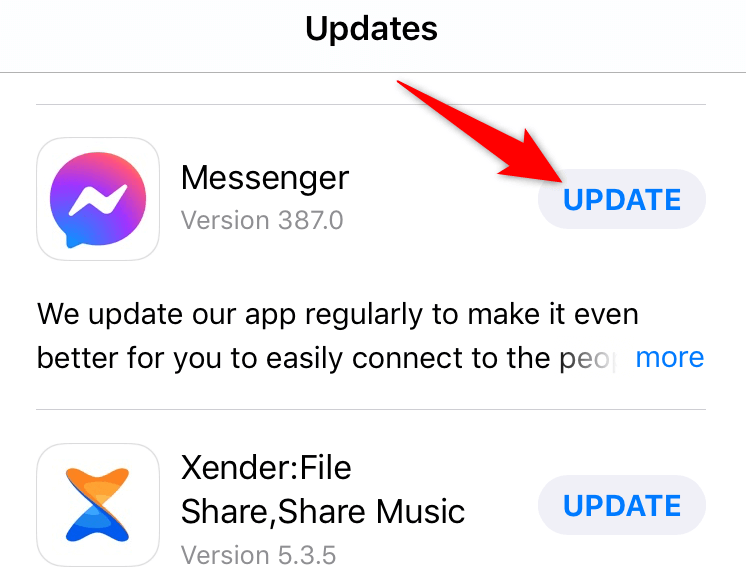
Android の場合
- スマートフォンでGoogle Play ストアを起動します。
- Messengerを検索してタップします。
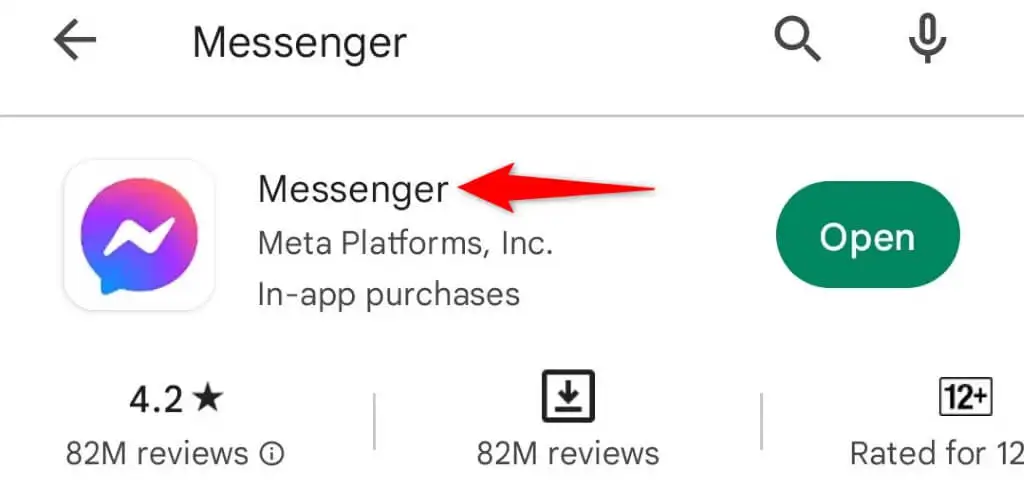
- [更新]を選択して、アプリを更新します。
5.スマートフォンの iOS または Android のバージョンを更新する
Messenger と同様に、携帯電話のオペレーティング システムを最新の状態に保ち、バグをできるだけ少なくすることが重要です。 お使いの携帯電話のシステム バグにより、Messenger が機能しなくなり、さまざまなエラー メッセージやアプリの誤動作が発生している可能性があります。
これは、iPhone または Android デバイスに最新のソフトウェア アップデートをインストールすることで修正できます。
iOS の更新
- iPhoneで設定を起動します。
- [設定] で [一般] > [ソフトウェア アップデート] に移動します。
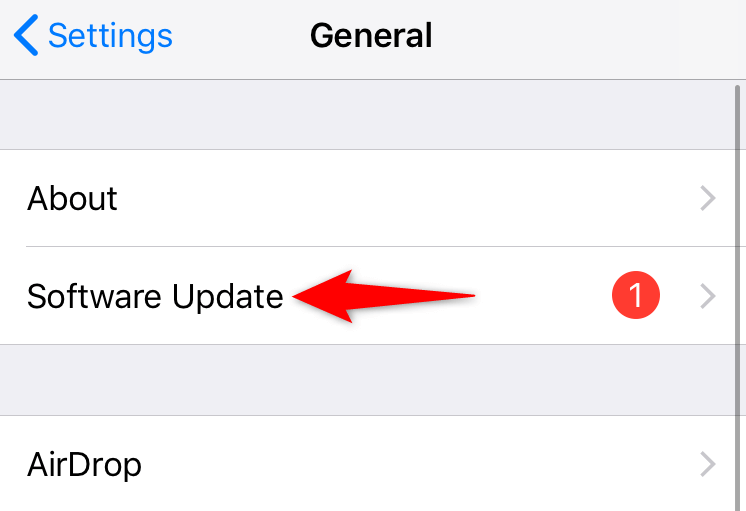
- iPhone で新しい iOS バージョンを確認します。
- 利用可能なアップデートをダウンロードしてインストールします。
- 電話を再起動します。
Android を更新する
- スマートフォンで[設定]を開きます。
- 下にスクロールして [デバイスについて] を選択します。
- 上部のソフトウェア更新アイコンをタップします。
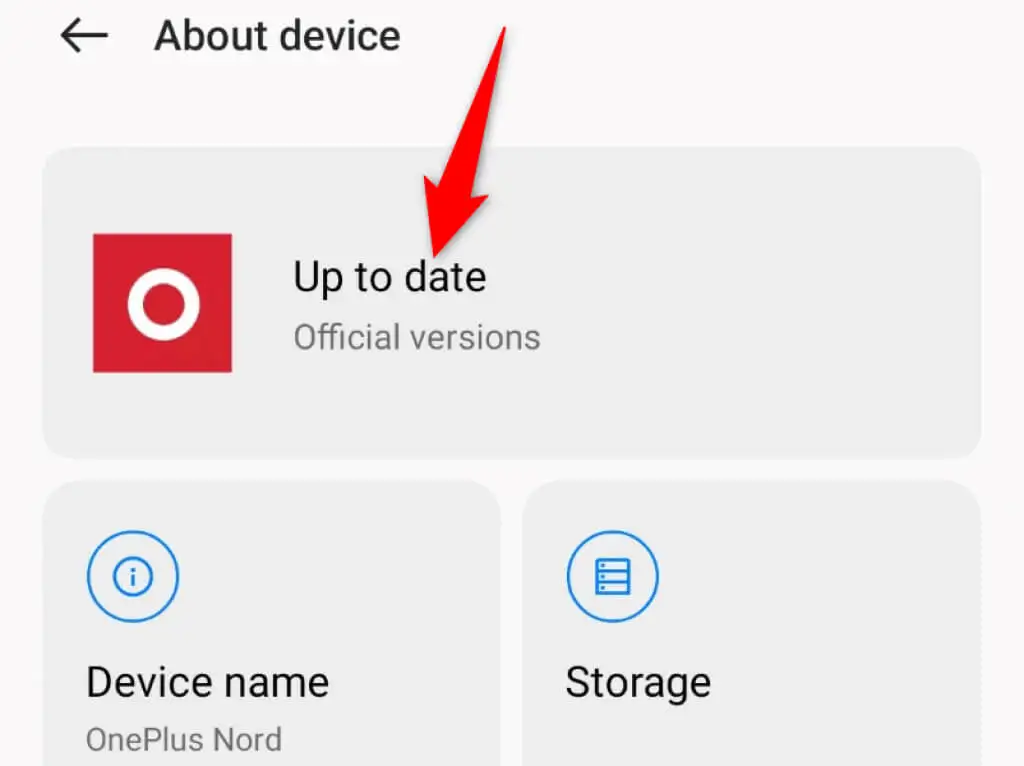
- スマートフォンが利用可能なアップデートを確認できるようにします。
- 利用可能なアップデートをインストールして、電話機を再起動します。
6. Facebook Messenger のキャッシュをクリアする (Android のみ)
メッセンジャーは、アプリのパフォーマンスを向上させるために、キャッシュ ファイルと呼ばれる一時ファイルを携帯電話に保存します。 場合によっては、これらのファイルが破損し、アプリで問題が発生することがあります。

キャッシュ ファイルの利点は、これらのファイルを削除して、個人データに影響を与えることなく問題を解決できることです。 アプリのさまざまな機能を使用すると、アプリはこれらのファイルを再作成します。
Android デバイス上のアプリのキャッシュ ファイルのみをクリアできることに注意してください。 アプリのキャッシュ データを削除するには、iPhone でアプリをアンインストールしてから再インストールする必要があります。
- Android フォンで[設定]を起動し、[アプリ] を選択します。
- [アプリ管理] を選択し、リストで [メッセンジャー]をタップします。
- アプリ画面でストレージ使用量を選択します。
- [キャッシュのクリア]を選択して、アプリのキャッシュ データを削除します。
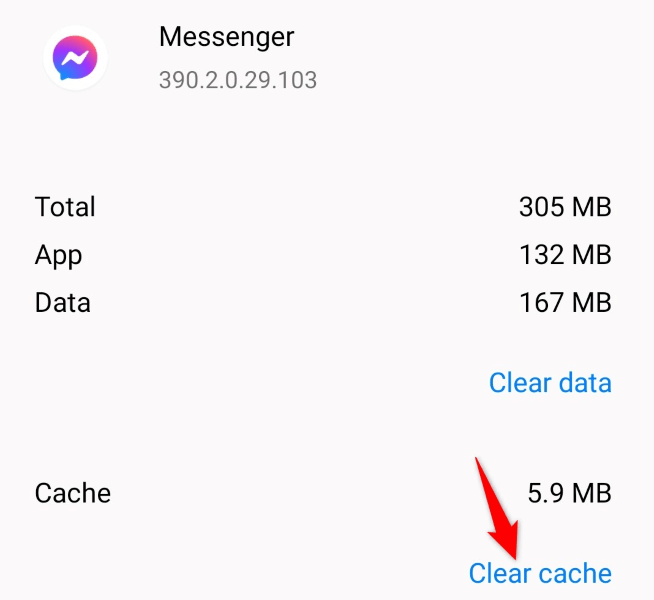
- スマートフォンでMessengerアプリを起動します。
7.携帯電話のストレージ容量を解放する
他のすべてのアプリと同様に、Messenger では一時ファイルを保存するために、携帯電話に一定量の空き容量が必要です。 携帯電話のメモリが不足している場合、メッセンジャー アプリを使用できない可能性があります。
この場合、携帯電話の不要なファイルを削除してストレージを解放できます。 写真、ビデオ、アプリ、その他のファイルを削除して、iPhone または Android デバイスに Messenger のファイル用のスペースを作ることができます。
iOS と Android の両方で、どのアイテムがどの量のストレージを占有しているかを示すストレージ アナライザー ツールが提供されています。 その後、削除するアイテムを選択してストレージを解放できます。
iPhoneの場合
- iPhoneで設定を起動します。
- [設定] で [一般] > [ iPhone ストレージ] を選択します。
- iPhone のストレージを確認して、削除するコンテンツを決定します。
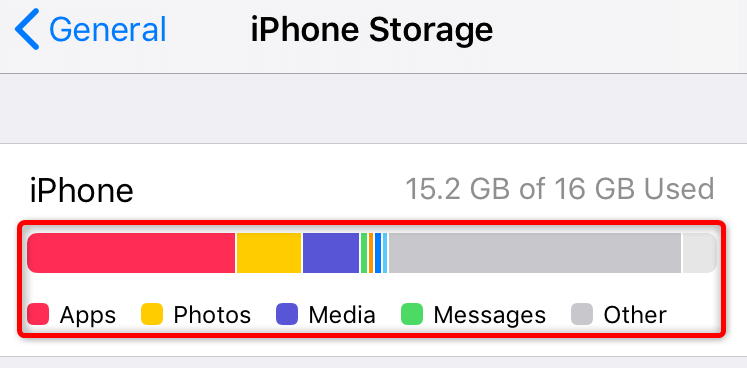
Android の場合
- スマートフォンで[設定]を開きます。
- 下にスクロールして [デバイスについて] を選択します。
- ストレージを選択します。
- 携帯電話のストレージの概要を分析し、新しいファイル用のスペースを作るために削除できるものを確認してください。
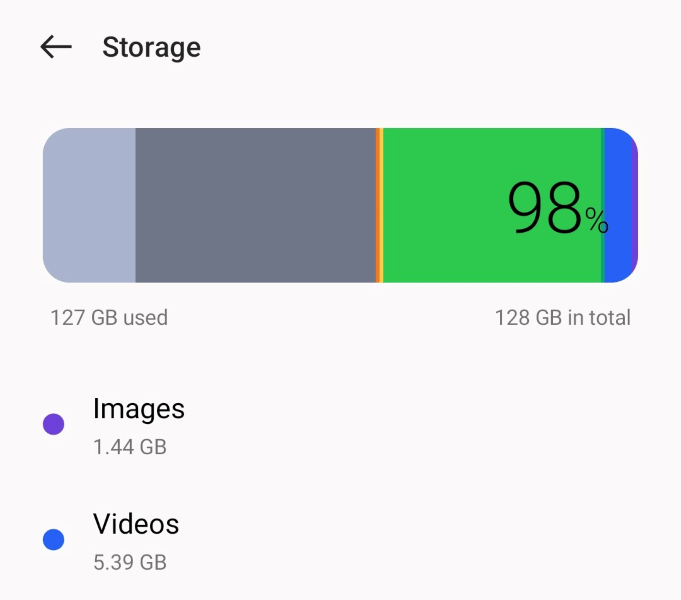
8. Facebook Messenger のバックグラウンド データを有効にする
Messenger は、受信メッセージを取得するためにアプリを使用していないときでも、インターネットへのアクセスを必要とします。 メッセージが見つからない場合は、あなたまたは誰かがあなたの電話でアプリのバックグラウンド データ オプションを無効にしている可能性があります。
アプリが開いていなくても、Messenger がインターネット接続を使用してメッセージを送受信できるようにするには、オプションをオンにする必要があります。
iPhoneの場合
- [設定]を起動し、[メッセンジャー] を選択します。
- アプリのバックグラウンド更新をオンにします。
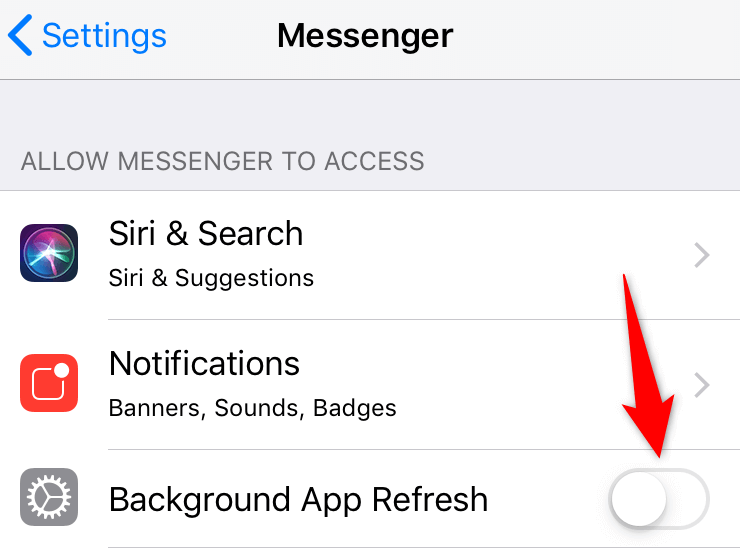
Android の場合
- [設定]を開き、[アプリ] を選択します。
- [アプリ管理] を選択し、[メッセンジャー]をタップします。
- [データ使用量]を選択します。
- バックグラウンド データをオンにします。
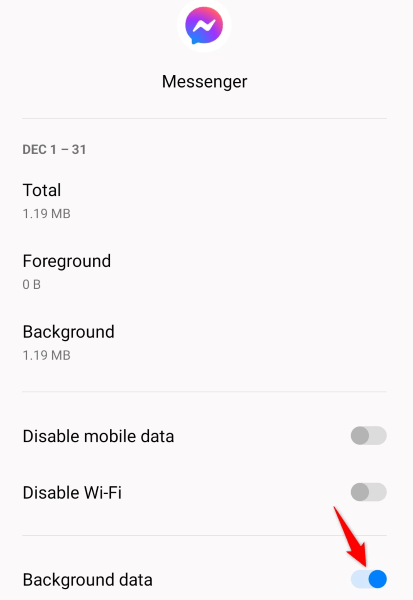
9.携帯電話に Facebook Messenger を再インストールする
Messenger で引き続き問題が発生する場合は、アプリのコア ファイルが原因である可能性があります。 これらのファイルが破損し、携帯電話でのアプリの動作が変わった可能性があります。
これらのファイルを手動で修正することはできませんが、アプリを再インストールすることはできます。 アプリを再ダウンロードするときは、アカウントに再度ログインする必要があります。 アプリ内のチャットやその他のデータはそのまま残ります。
iPhoneの場合
- ホーム画面でメッセンジャーを長押しします。
- アプリの左上隅にある [ X ] を選択します。
- プロンプトで[削除]を選択します。
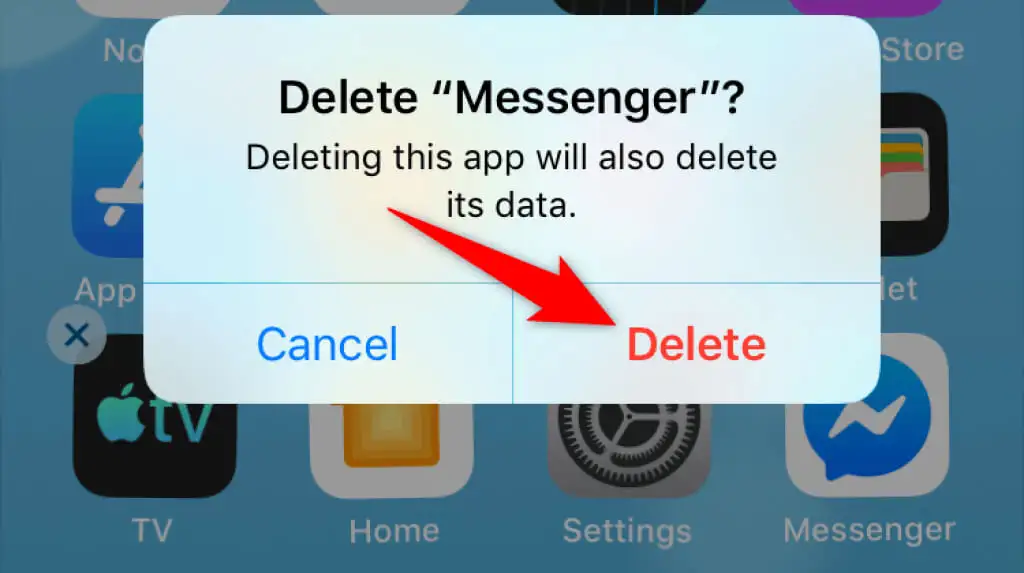
- App Storeを起動し、 Messengerを見つけて、ダウンロード アイコンをタップします。
Android の場合
- スマートフォンのアプリ ドロワーにあるMessengerをタップ アンド ホールドします。
- メニューで [アンインストール] を選択します。
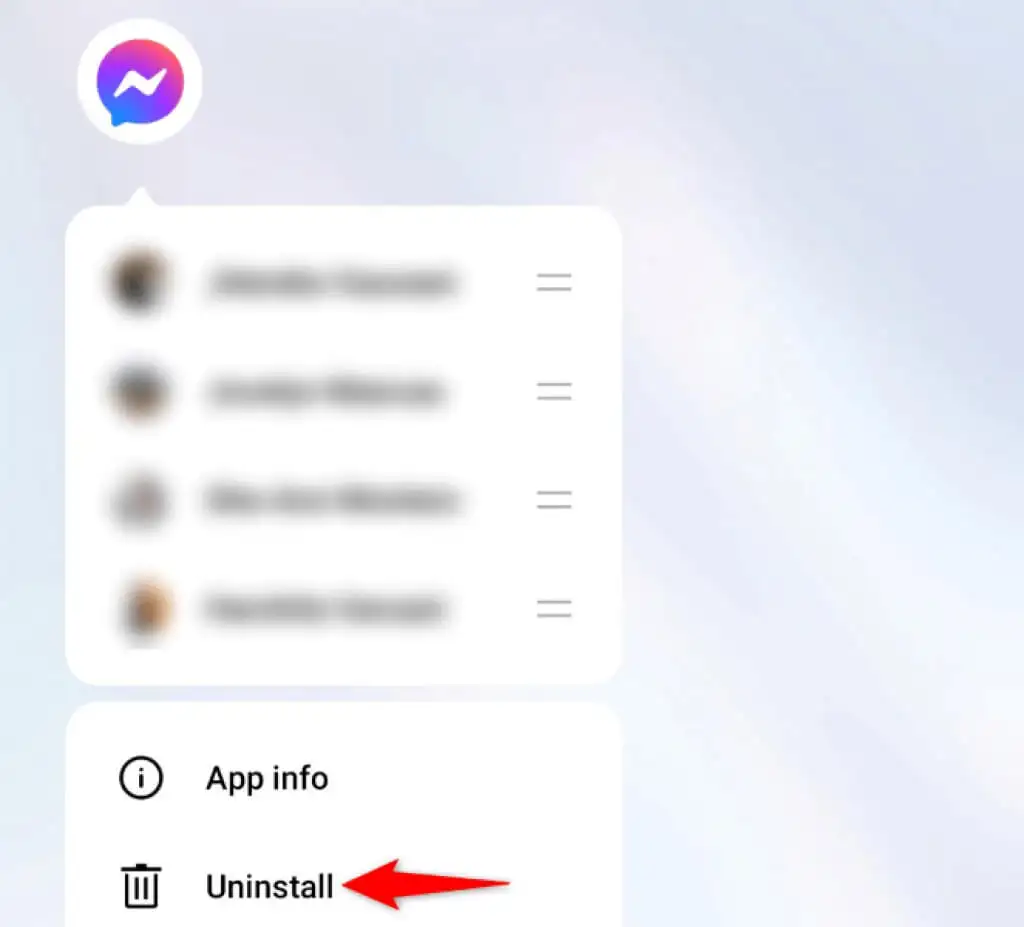
- プロンプトで [アンインストール]を選択します。
- Google Play ストアを起動し、 Messengerを検索して、[インストール]を選択します。
電話で壊れた Facebook Messenger アプリを修正する
Facebook Messenger を使用して友人や家族と連絡を取り合っている場合、アプリの使用が中断されると、愛するすべての人との接続が切断される可能性があります。
幸いなことに、アプリの問題は永続的なものではなく、携帯電話のあちこちでいくつかのオプションを変更することで修正できます. それが完了すると、アプリが機能し始め、保存されているすべての連絡先に連絡できるようになります. ハッピーチャット!
